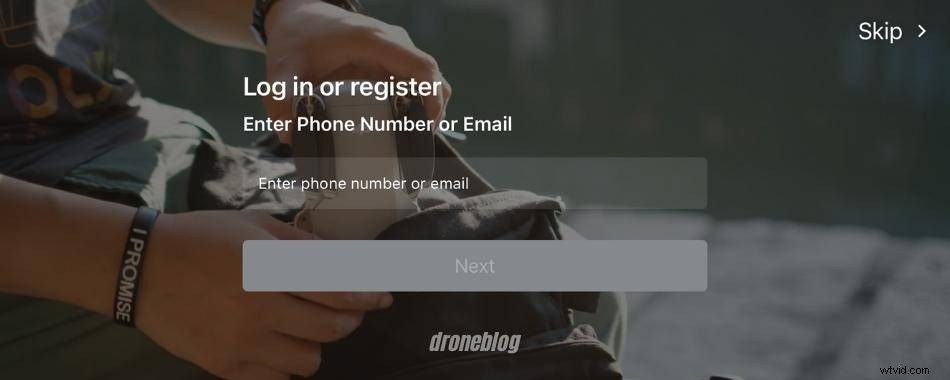
Wiele plotek sugerowało, że DJI Mavic 3 wyjdzie pod koniec 2021 roku i okazały się prawdziwe. Nowy produkt miejski chińskiego giganta oferuje po raz pierwszy konfigurację z dwoma kamerami, w tym główny czujnik Hasselblada i przydatny teleobiektyw, a także inne ciekawe cechy, takie jak wielokierunkowy system omijania przeszkód. Nikt się nie spodziewał, że DJI zmieni aplikację obsługującą drona.
Aby przejąć kontrolę nad DJI Mavic 3, na Twoim urządzeniu powinna być uruchomiona aplikacja DJI Fly, oprogramowanie zaprojektowane z myślą o prostocie i intuicji. Wydaje się, że DJI zastępuje DJI Go, dawną standardową aplikację dla swoich dronów, nową aplikacją, która daje pilotowi świetne narzędzia do sterowania dronem, takie jak MasterShots lub niestandardowe konfiguracje drążków, a także niektóre funkcje, które umożliwiają edycję i udostępnianie uchwycony materiał filmowy jest łatwiejszy niż kiedykolwiek wcześniej.
W tym artykule przyjrzymy się kompatybilności i wymaganiom systemowym aplikacji DJI Fly, aby pomóc Ci wybrać urządzenie. Ponadto zapewnimy Ci najlepsze wskazówki i przewodniki krok po kroku, dzięki którym możesz zostać legendarnym pilotem Mavic 3.
Jakiej aplikacji używa DJI Mavic 3? Gdzie mogę go pobrać?
Aby latać nowym Mavic 3, musisz zainstalować aplikację DJI Fly. Pamiętaj tylko, że w najnowszych wydaniach wersji 1.5 wielu użytkowników zgłosiło poważne problemy z łącznością. Dlatego zawsze sprawdzaj, która wersja jest obecnie najbardziej stabilna. Nie musisz mieć najnowszej wersji aplikacji, aby cieszyć się wspaniałym i bezpiecznym lotem.
Aplikację DJI Fly można pobrać z oficjalnej strony DJI w sklepie Apple (dotknij nazwy, aby pobrać dowolną wersję):
- Aplikacja DJI Fly na Androida
- Aplikacja DJI Fly na iOS
| Uwaga: Aplikacja DJI Fly nie jest już dostępna do pobrania w sklepie Google Play. Pobierz go wyłącznie z oficjalnej strony internetowej. |
Zgodność z urządzeniami z aplikacją DJI Fly
W dzisiejszych czasach wiedza, czy na Twoim urządzeniu można uruchomić określone oprogramowanie, może być myląca, zwłaszcza jeśli korzystasz z telefonu z Androidem, ponieważ istnieje tak wiele urządzeń z tym systemem operacyjnym, z których każde ma własne unikalne specyfikacje techniczne.
Aby uniknąć tej okropnej niespodzianki związanej z posiadaniem nowego urządzenia, które nie może uruchomić najnowszej wersji aplikacji sterującej Twoim dronem, pamiętaj, że aplikacja DJI Fly jest kompatybilna z urządzeniami z systemem Android w wersji 6.0 lub nowszej oraz urządzeniami Apple z systemem iOS 11.0 lub nowszym.
Z reguły DJI zwykle umieszcza na liście oficjalnie obsługiwanych urządzeń te, które mają dwa lata lub nowsze. Nie oznacza to jednak, że Twoje 4-letnie, poprzednio najwyższej klasy urządzenie nie będzie mogło bez problemów uruchomić aplikacji DJI Fly.
W tej chwili używam najnowszej wersji z dwoma urządzeniami; Samsung Galaxy S8 i Samsung Galaxy Tab S4. Zarówno mój telefon, jak i tablet mają ponad 2 lata, ale nie spotkałem się z żadnymi problemami podczas korzystania z aplikacji DJI Fly z żadnym z nich. W rzeczywistości działa płynnie z obydwoma!
Poniżej możesz zobaczyć pełną listę oficjalnie obsługiwanych urządzeń z systemem Android:
| Samsung Galaxy S21 | Samsung Galaxy S20 | Samsung Galaxy S10+ | Samsung Galaxy S10 |
| Samsung Galaxy S10 | S. Galaxy Note20 | S. Galaxy Note10+ | Samsung Galaxy Note9 |
| HUAWEI Mate40 Pro | HUAWEI Mate30 Pro | HUAWEI P40 Pro | HUAWEI P30 Pro |
| HUAWEI P30 | Uhonoruj 50 Pro | Mi 11 | Mi 10 |
| Mi MIX 4 | Redmi Note 10 | OPPO Znajdź X3 | OPPO Reno 4 |
| vivo NEX 3 | OnePlus 9 Pro | OnePlus 9 | Piksel 6 |
| Piksel 4 | Pixel 3 XL | – | – |
Oto oficjalnie obsługiwane urządzenia Apple:
| iPhone 13 Pro Max | iPhone 13 Pro | iPhone 13 | iPhone 13 mini |
| iPhone 12 Pro Max | iPhone 12 Pro | iPhone 12 | iPhone 12 mini |
| iPhone 11 Pro Max | iPhone 11 Pro | iPhone 11 | iPhone XS Max |
| iPhone XS | iPhone XR | iPhone X | iPhone 8 Plus |
| iPhone 8 | iPad Pro (9,7 cala) | iPad Air2 (9,7 cala) | iPad mini 4(8 cali) |
| iPad Pro (10,5 cala) | iPad Pro 2018 (11-calowy) | iPad Pro (12,9 cala) | – |
Istnieje wiele opcji oficjalnie obsługiwanych, ale jeszcze więcej urządzeń jest w stanie bezbłędnie uruchomić aplikację DJI Fly, które nie znalazły się na liście.
Na forum DJI możemy przeczytać kilka komentarzy, które stwierdzają, że przy tak wielu różnych telefonach i tabletach z Androidem, przetestowanie ich wszystkich, aby wymienić je jako oficjalnie obsługiwane, byłoby niezwykle czasochłonne i prawdopodobnie jest to powód, dla którego lista jest dość krótka. Jedno jest pewne; nie potrzebujemy najnowszej generacji smartfona lub tabletu, aby wygodnie korzystać z aplikacji DJI Fly.
Skąd mam wiedzieć, czy moje urządzenie jest kompatybilne?
Jeśli Twojego telefonu nie ma na liście obsługiwanych urządzeń, możesz się zastanawiać, czy możesz bez problemu korzystać z aplikacji DJI Fly. Aby pomóc Ci zrozumieć, jakie są rzeczywiste wymagania aplikacji, stworzyliśmy kolejne dwie krótkie sekcje.
Instalacja najnowszej wersji aplikacji DJI Fly jest łatwa, jeśli wiesz jak. Korzystając z urządzenia z systemem iOS, odwiedź sekcję aplikacji DJI Fly w Apple Store, aby sprawdzić, czy możesz ją zainstalować. Jeśli Twój telefon nie może zaktualizować systemu do iOS 11, kliknij lub dotknij ten link , aby pobrać aplikację DJI Fly na iOS 10.
Sytuacja wygląda nieco inaczej, jeśli używasz Androida urządzenie, ponieważ nie możesz już pobrać aplikacji DJI Fly ze sklepu Google Play. Musisz odwiedzić ta witryna i pobierz go stamtąd.
Niestety nie wszystkie urządzenia z Androidem są kompatybilne z aplikacją DJI Fly. Poniżej znajdziesz tylko kilka przykładów, które nie są kompatybilne:
- Motorola: Moto Z Play, Moto G6, Moto G4, Moto G5 plus, Moto G6, Moto G7 Play, Moto G7 Optimo.
- Samsung: A3, A5, A10, J7, J7 Refine, A6+, J4+, J6, Galaxy Tab S2, Tab A 8”, Tab A 10.1”, itd.
- LG: Stylo 4, V35, K40, V20.
- Lenovo: 7 i 8.
- Sony: Xperia Z5 Compact.
- Huawei: Y5, Y6, Ascend XT2.
- Google: Piksel 3A.
Pełną listę kompatybilnych urządzeń z aplikacją DJI Fly znajdziesz na tej stronie.
Wymagania systemowe aplikacji DJI Fly
Byłoby znacznie łatwiej, gdyby DJI wymieniło specyfikacje systemu dla aplikacji DJI Fly. Byłoby wspaniale wiedzieć, jakie są konkretne wymagania dotyczące rdzeni procesora lub pamięci RAM, ale z jakiegoś powodu unikają tego.
Nie martw się jednak, dzięki temu wątkowi na oficjalnym forum DJI wiemy, że urządzenie obsługujące DJI Fly musi mieć 64-bitowy system operacyjny. 32-bitowe systemy operacyjne, podobnie jak komputery do niektórych zadań, są już w tym celu uważane za przestarzałe.
Oficjalne i nieoficjalne fora pełne są komentarzy potwierdzających, że 3 GB pamięci RAM wystarczą do uruchomienia aplikacji, ale jeśli zamierzasz kupić urządzenie przeznaczone specjalnie do latania dronem, radzę zachować ostrożność i zaopatrzyć się w urządzenie o pojemności co najmniej 4 GB. Minusem jest oczywiście to, że im więcej pamięci RAM, tym wyższa cena.
Świat technologii nieustannie się zmienia, więc nie zapominaj, że sprzęt, na którym można dziś uruchomić aplikację, może być zbyt stary za kilka miesięcy, w zależności od wymagań wersji aplikacji. W tej chwili najnowsza wersja DJI Fly to 1.5, ale gdyby mieli wypuścić wersję 2.0 za kilka miesięcy, może to oznaczać wzrost zużycia pamięci RAM lub liczby rdzeni procesora. Zawsze patrz na centrum pobierania , aby uzyskać zaktualizowaną listę obsługiwanych urządzeń.
Jak latać Mavic 3 za pomocą aplikacji DJI Fly (7 instrukcji krok po kroku)
Teraz, gdy pobrałeś aplikację DJI Fly i wiesz, czy Twoje urządzenie jest kompatybilne, nadszedł czas, aby ptak latał.
Przede wszystkim musisz upewnić się, że oprogramowanie Twojego drona i wersja kontrolera są zgodne, aby uniknąć problemów podczas lotu. Zobaczmy, jak to zrobić.
| Uwaga :Nie lekceważ sugestii podpowiadanych przez aplikację DJI Fly. |
Aktualizacja oprogramowania za pomocą aplikacji DJI Fly
Aktualizacja oprogramowania sprzętowego Mavica 3 jest niezbędna, nawet konieczna w niektórych przypadkach, na przykład gdy może rozwiązać niepokojące problemy, takie jak problemy z łącznością. Poniżej znajduje się przewodnik krok po kroku, który możesz wykonać, aby zrobić to bezpiecznie:
- Upewnij się, że poziom baterii drona wynosi co najmniej 75% , a kontroler na 20% .
- Włącz aplikację DJI Fly .
- Włącz kontroler, potem drona, naciskając przycisk raz, a potem ponownie, przytrzymując go przez około dwie sekundy .
- Włącz aplikację DJI Fly .
- Upewnij się, że kontroler i dron zostały pomyślnie połączone .
- Z urządzeniem połączonym z Internetem , aplikacja DJI Fly wyświetli komunikat informujący, że dostępna jest nowa aktualizacja oprogramowania.
- Dotknij Zainstaluj .
- Na stronie aktualizacji oprogramowania układowego ponownie dotknij opcji aktualizacja aby rozpocząć aktualizację oprogramowania.
- Poczekaj cierpliwie, aż aplikacja DJI Fly zakończy aktualizację drona, upewniając się, że nie wyłączasz drona, urządzenia ani kontrolera .
- Po zaktualizowaniu oprogramowania dron uruchomi się ponownie .
Kalibracja kompasu Mavic 3 w DJI Fly
Kompas drona pozwala mu wiedzieć, dokąd zmierza. Wielu początkujących pilotów zapomina o tym, ale należy go kalibrować za każdym razem, gdy zmieniasz lokalizację.
Sprawdź ten krótki przewodnik, aby dowiedzieć się, jak to zrobić:
- Podłącz pilot do telefonu lub tabletu.
- Otwórz DJI Fly aplikacja.
- Włącz pilota, a następnie drona , tak samo jak w przypadku aktualizacji oprogramowania sprzętowego.
- W widoku z kamery dotknij trzech kropek znajduje się w prawym górnym rogu ekranu.
- Na karcie bezpieczeństwa , przewiń w dół, aż znajdziesz sekcję z czujnikami .
- Następnie dotknij skalibruj , obok „Kompas normalny”.
- Otworzy się nowe okno; dotknij rozpocznij aby rozpocząć proces i postępować zgodnie z instrukcjami.
Kalibracja IMU Mavic 3 w DJI Fly
Bezwładnościowa jednostka pomiarowa (IMU) jest jak mózg twojego samolotu, więc musisz ją skalibrować za każdym razem, gdy aplikacja poprosi o to. Oto jak:
- Podłącz pilot do Twojego urządzenia.
- Otwórz DJI Fly aplikacja.
- Włącz kontroler, a następnie drona .
- W widoku kamery , na karcie bezpieczeństwa przewiń w dół, aż dojdziesz do sekcji czujników .
- Następnie obok „IMU normalne ”, dotknij Kalibruj .
- Dotknij rozpocznij aby rozpocząć proces kalibracji.
- Postępuj zgodnie z instrukcjami wyświetlanymi na ekranie aby skalibrować IMU (trzeba złożyć drona) aby to zrobić).
- Poczekaj, aż dron uruchomi się ponownie.
Jak wspomniałem wcześniej, wielu początkujących pilotów popełnia błąd polegający na niekalibrowaniu drona na żądanie aplikacji, co może prowadzić do awarii. Proszę, nie lekceważ sugestii sugerowanych przez DJI Fly.
Twój pierwszy lot z aplikacją DJI Fly w Mavic 3
Teraz, gdy Twój samolot jest zaktualizowany i w pełni skalibrowany, nadszedł czas na lot. Oto jak:
- Upewnij się, że obszar lotu jest wolny od przeszkód .
- Upewnij się, że kontroler jest ustawiony w trybie normalnym .
- Sprawdź śmigła za wszelkie wady i upewnij się, że są one prawidłowo zamontowane.
- Zdejmij osłonę gimbala .
- Włóż kartę Micro SD do swojej przegródki.
- Połóż samolot na ziemi, na płaskiej powierzchni .
- Upewniając się, że jego tył jest zwrócony w twoją stronę .
- Otwórz aplikację DJI Fly .
- Dotknij Idź Leć .
- Wybierz ustawienia powrotu do domu (RTH).
- Dotknij ikony startu lub użyj kombinacji kijów do startu.
- Po najechaniu na ekran przycisk startu staje się przyciskiem lądowania .
- Naciśnij i przytrzymaj wylądować automatycznie lub użyć kija.
| Uwaga: Jeśli dron napotka problemy ze wzrokiem, kompas wykryje zakłócenia lub sygnał GPS jest słaby, dron automatycznie wejdzie w tryb Attitude. W tym trybie nie może zawisnąć ani wyhamować automatycznie , więc zwracaj szczególną uwagę na wszelkie ostrzeżenia na ekranie. |
Jak ustawić i używać nowego zaawansowanego powrotu do strony głównej
W niektórych sytuacjach może być konieczne nakazanie dronowi automatycznego powrotu do domu. Mavic 3 jest wyposażony w nowy zaawansowany powrót do domu , który wykorzystuje wszechkierunkowy system omijania przeszkód .
Aby z niego skorzystać, wykonaj następujące czynności:
- Podczas lotu kliknij przycisk RTH po lewej stronie ekranu lub naciśnij i przytrzymaj przycisk RTH na pilocie.
- Jeśli jest wystarczająco dużo światła otoczenia, aby czujniki mogły działać, poczekaj, aż dron powróci do punktu startowego.
Zaawansowane środki ostrożności RTH: Przed rozpoczęciem lotów upewnij się, że zapoznałeś się ze środowiskiem, w którym będziesz latać, a następnie odpowiednio skonfiguruj RTH . Aby to zrobić:
- W widoku kamery , przejdź do prawego górnego rogu i dotknij trzech białych kropek .
- Na karcie bezpieczeństwa , przewiń w dół, aż znajdziesz Ochrona lotów sekcja.
- Wybierz Auto RTH wysokość do wysokości, którą wcześniej brałeś pod uwagę.
- W razie potrzeby zresetuj punkt początkowy.
Przesyłanie plików za pomocą QuickTransfer DJI Fly
Istnieją trzy sposoby przesyłania plików z drona do podłączonych urządzeń, wszystkie z ich zaletami i wadami; podłącz drona do komputera, wyjmij kartę SD lub skorzystaj z funkcji QuickTransfer DJI Fly. Zobaczmy, jak to robisz z aplikacją DJI Fly:
Korzystanie z funkcji QuickTransfer (bezprzewodowo)
- Otwórz DJI Fly .
- Włącz Mavic 3 .
- Przejdź do Albumu w sekcji DJI Fly aplikacja.
- Naciśnij i przytrzymaj przycisk szybkiego transferu w dronie przez dwie sekundy (znajduje się pod komorą karty SD).
- Włącz Bluetooto i Wi-Fi na Twoim urządzeniu.
- Pojawi się komunikat z prośbą o podłączenie drona.
- Dotknij połącz .
- Dotknij Trybu szybkiego transferu na urządzeniu mobilnym (w prawym górnym rogu w Albumie), aby zainicjować transfer plików.
Niedociągnięcia QuickTransfer:
- Dron może się bardzo nagrzewać podczas przesyłania plików, zwłaszcza tych, które są dość ciężkie.
- Znacznie wolniejszy niż zwykły transfer plików za pomocą kabla lub czytnika kart SD.
30 podstawowych i zaawansowanych porad i sztuczek DJI Fly
Bycie świetnym pilotem wymaga czasu i wysiłku. Znajomość sprzętu i możliwości, jakie on oferuje, jest równie ważna, jak umiejętność posługiwania się naklejkami na kontrolery. Dzięki tym wskazówkom pomożemy Ci odkryć ukryte skarby, które oferuje aplikacja DJI Fly. Zacznijmy.
1. Szczegóły baterii
Wiedza o tym, kiedy bateria wyczerpie się, jest niezbędna. Z tego powodu, jeśli naciśniesz ikonę procentu baterii, aplikacja DJI Fly poinformuje Cię, ile minut i sekund pozostało do automatycznego zainicjowania RTH. Ponadto pokazuje, ile czasu zajmie dronowi przymusowe lądowanie, a także pełne rozładowanie baterii.
2. Siła sygnału pilota
Obok szczegółów baterii znajdziemy informację o sygnale RC. Dotknięcie go powie, czy jest słaby, silny itp. Jeśli utraciłeś sygnał, twój samolot powinien automatycznie wrócić do domu.
3. Informacje o czujniku
Kontynuujmy ważne informacje wyświetlane w prawym górnym rogu widoku kamery. Obok sygnału RC znajdziemy informację z czujnika. Informacje te stają się dostępne dopiero po wystartowaniu samolotu. Gdy jesteś w powietrzu, dotknięcie ikony powie ci, czy czujniki działają normalnie.
4. Informacje o satelitach
Również w prawym górnym rogu, obok informacji z czujnika, możemy sprawdzić satelity. Po ponownym dotknięciu ikony widzimy bardziej szczegółową wersję informacji. W takim przypadku powie nam, czy sygnał jest silny, czy słaby i do ilu satelitów jest podłączony samolot.
5. Minimapa
Dotknięcie ikony minimapy znajdującej się w lewym dolnym rogu zmaksymalizuje tę mapę. Dzięki tej funkcji możesz przenieść punkt RTH. Co więcej, jeśli dotkniesz małej strzałki na minimapie, mapa zmieni się w kompas.
6. Znajdź swojego drona
Mamy nadzieję, że nigdy nie będziesz musiał korzystać z tej funkcji, ale na wypadek, gdyby coś się stało, powinieneś wiedzieć, jak znaleźć swojego drona. Aby to zrobić, dotknij przycisku „Znajdź mojego drona” znajdującego się w prawym dolnym rogu mapy. Dron zacznie piszczeć i migać, a ostatnia znana lokalizacja zostanie pokazana na ekranie.
7. Czujnik powietrzny
System ten wykorzystuje technologię ADS-B, która pozwala dronowi być świadomym obecności innych statków powietrznych w pobliżu. Na przykład, jeśli samolot przelatuje blisko Ciebie, zostanie on pokazany na mapie w czasie rzeczywistym, pokazując jego wysokość. Naciskając ikonę samolotu na mapie aplikacji DJI Fly, możesz wybrać trzy poziomy ryzyka kolizji; wysoki, średni wysoki i niski średni.
Zaleca się włączenie AirSense, więc przejdź do ustawień bezpieczeństwa, dotknij Zaawansowane ustawienia bezpieczeństwa i upewnij się, że jest aktywowany.
8. Eksperymentuj z trybem
Jedną z nowych funkcji zawartych w Mavic 3 jest tryb eksploracji. Aby go włączyć, wystarczy dotknąć lornetki (prawa strona ekranu), a następnie skorzystać z potężnego zoomu. Aby uzyskać płynniejsze działanie, dotknij i przytrzymaj przycisk powiększenia. Pojawi się kółko przełączające, którego możesz użyć do ręcznego powiększania i pomniejszania.
9. Ręczne ustawianie ostrości
Tuż pod ikoną lornetki zobaczysz tryb ostrości, z którego aktualnie korzysta aparat. Domyślnie mówi AF (autofokus), ale możesz zmienić go na MF (ręczne ustawianie ostrości), aby przejąć pełną kontrolę nad ostrością aparatu. Tak samo jak poprzednio, możesz dotknąć i przytrzymać ikonę ostrości, aby aplikacja wyświetliła kółko przełączania.
10. Kamera z ekranem dotykowym
Kolejną fajną opcją, którą oferuje aplikacja DJI Fly, jest możliwość poruszania kamerą drona palcem. W widoku kamery dotknij i przytrzymaj dowolne miejsce na ekranie, a następnie przesuń palcem w dowolnym kierunku. Zauważysz, że kamera podąża za ruchami palca.
11. Informacje o pamięci
Jestem pewien, że wielu z nas kręciło kilka profesjonalnych filmów i przez chwilę wpadało w panikę, ile miejsca zostało nam na karcie SD. Aby uniknąć tego niepotrzebnego cierpienia, dotknij ikony przechowywania znajdującej się w prawym dolnym rogu ekranu. Poinformuje Cię dokładnie, ile godzin i minut materiału możesz jeszcze nagrać, a także liczbę zdjęć.
12. Zapisywanie w pełnej rozdzielczości
Za każdym razem, gdy robimy zdjęcie lub nagrywamy film, możemy szybko i łatwo udostępnić je za pomocą nowej aplikacji DJI Fly. W przypadku szybkiego udostępniania Whatsapp korzystanie ze zwykłej jakości powinno wystarczyć, ale jeśli chcemy wysłać wersję w pełnej rozdzielczości, najpierw musimy ją pobrać.
Aby to zrobić, przejdź do albumu, a następnie dotknij obrazu lub filmu, który chcesz udostępnić, a następnie dotknij ikony pobierania znajdującej się w lewym dolnym rogu ekranu. Gotowe!
13. Tryb aparatu profesjonalnego
Używanie kamery Mavic 3 w trybie automatycznym powinno wystarczyć w wielu sytuacjach. Jeśli jednak wiesz, co robisz (lub chcesz się uczyć) i naprawdę chcesz to w pełni wykorzystać, powinieneś dotknąć ikony aparatu w prawym dolnym rogu ekranu.
W ten sposób włączysz tryb Pro. W tym trybie aparatu możesz teraz sterować czułością ISO, szybkością migawki i innymi ustawieniami, które sprawią, że Twoje obrazy i nagranie wyskoczą (jeśli zostaną wykonane prawidłowo).
14. System unikania przeszkód
Nowy wielokierunkowy system omijania przeszkód jest domyślnie ustawiony na hamowanie, co oznacza, że za każdym razem, gdy dron zlokalizuje przeszkodę, zatrzyma się i zawiśnie.
Jednak nowy Mavic 3 jest w stanie tego uniknąć, ale aby dron zrobił to automatycznie, pomoc w locie musi być ustawiona na Bypass. Tylko upewnij się, że wiesz, co robisz, zanim to zmienisz.
15. Automatyczny powrót do domu
Jak widzieliśmy wcześniej w tym artykule, jedną z pierwszych rzeczy, które powinieneś zrobić podczas latania dronem, jest sprawdzenie obszaru, w którym będziesz latać dronem. Wykrywanie przeszkód i ich najwyższych punktów pomoże Ci podjąć bezpieczną decyzję podczas ustawiania wysokości auto-RTH.
Nie zapominaj, że im wyższe to ustawienie, tym więcej baterii będzie potrzebne, aby dron bezpiecznie wrócił do domu. Dlatego jeśli najwyższa przeszkoda w obszarze lotu ma wysokość 100 stóp (30 m), rozważ ustawienie wysokości RTH na około 115 stóp (35 m).
16. Informacje o baterii
Równowaga baterii jest ważna, ponieważ zapewnia dobrą wydajność. Aby upewnić się, że baterie działają dobrze, pod względem równowagi i temperatury, przejdź do ustawień i dotknij Informacje o baterii w sekcji Bateria. Wyświetla również liczbę ładowań i numer seryjny.
17. Zaawansowane ustawienia gimbala
Wielu użytkownikom brakuje niektórych funkcji, które naprawdę nam się podobały w aplikacji DJI Go. Jednym z nich jest tryb statywu, który pozwolił nam na nagrywanie superpłynnego materiału, spowalniając samolot.
Dzięki zaawansowanym ustawieniom gimbala, znajdującym się w zakładce sterowania w menu ustawień, możemy dostosować prędkość skoku, płynność skoku i prędkość odchylenia, aby stworzyć bardziej kinowe wrażenie w naszych nagraniach. Co więcej, możemy zmieniać te konfiguracje w każdym z trybów latania, które oferuje pilot:cine, normal i sport.
18. Włącz ładowanie telefonu
Chociaż przebyliśmy długą drogę w zakresie zużycia baterii w naszych urządzeniach, rzadko mamy wystarczająco dużo energii, aby zakończyć dzień bez konieczności ładowania ich w naszych power bankach.
Gdy korzystamy z aplikacji DJI Fly telefon lub tablet zużywa bardzo dużo baterii, dlatego zaleca się aktywację opcji Ładowanie telefonu w zakładce sterowania w menu ustawień. Jest to automatyczne na urządzeniach z Androidem, ale nie można go dezaktywować (debata na inny dzień). Jeśli więc posiadasz urządzenie z systemem iOS, zalecamy włączenie tej opcji, aby uniknąć wyczerpania baterii podczas korzystania z DJI Fly.
19. Dostosowanie przycisków funkcyjnych
Przycisk funkcyjny znajduje się obok lewego drążka kontrolera. Domyślnie jednokrotne naciśnięcie spowoduje wyśrodkowanie gimbala, a ponowne naciśnięcie ustawi kamerę w widoku zenitalnym.
Ale są jeszcze dwie inne funkcje. Jednym z nich jest przybliżanie aparatu za pomocą koła. Aby to zrobić, musisz nacisnąć i przytrzymać przycisk funkcyjny, a następnie użyć pokrętła do powiększania i pomniejszania.
Trzecia i ostatnia funkcja pojawia się po dwukrotnym dotknięciu przycisku. Funkcje dotknięcia i dwukrotnego dotknięcia można dostosować. Aby wybrać funkcję, która najbardziej Ci się podoba, przejdź do menu ustawień, zakładki Sterowanie i w dostosowywaniu przycisków wybierz opcje, które lubisz.
20. Format wideo
W zależności od potrzeb możesz zmienić format, w którym zapisywane są Twoje filmy. Domyślnie są one zapisywane jako MP4, ale możesz je zmienić na MOV w zakładce Camera w menu ustawień.
21. Tryb D-LOG
Jeśli z powodów profesjonalnych lub po prostu chcesz dokonać klasyfikacji kolorystycznej materiału filmowego, aktywacja trybu D-Log spowoduje zapisanie filmów z większą dynamiką i zakresem kolorów. Przejdź do zakładki Aparat w menu ustawień i wybierz D-Log w sekcji wideo, aby ją aktywować.
22. Format kodowania
H.264 nadal pozostaje standardowym formatem kodowania, ale coraz więcej osób codziennie przechodzi na H.265. Kodek H.265 zapewnia od 25% do 50% lepszą kompresję danych przy tym samym poziomie jakości wideo, co oznacza, że Twoje pliki będą wyglądać równie dobrze, ale ich waga zostanie znacznie zmniejszona. Minusem jest to, że nie wszystkie odtwarzacze wideo mogą odtworzyć ten format.
23. Szybkość transmisji wideo
Niewiele dronów ma opcję zmiany bitrate, ale DJI Mavic 3 tak. Bitrate to ilość danych przesyłanych w dowolnym momencie. Ogólnie rzecz biorąc, stała szybkość transmisji (CBR) zapewnia lepszą jakość, ale nie jest tak elastyczna i lekka jak plik o zmiennej szybkości transmisji (VBR).
Aby zmienić szybkość transmisji, musisz być w normalnym trybie kolorów (nie D-Log). Opcja znajduje się w zakładce Kamera w menu ustawień.
24. Poziom szczytowy
To ustawienie można znaleźć w zakładce Aparat w menu ustawień. Do wyboru są 4 opcje; wyłączony, niski, normalny lub wysoki. Gdy poziom szczytowy jest włączony, obiekty, na których jest ustawiona ostrość, zostaną podświetlone na czerwono. Im wyższe ustawienie, tym grubszy kontur.
25. Histogram
Jeśli jeszcze tego nie zrobiłeś, powinieneś aktywować histogram. To proste narzędzie pomaga kontrolować wartości tonalne obrazu za pomocą reprezentacji graficznej. Niezbędny element Twojego wyświetlacza podczas fotografowania w trybie ręcznym.
26. Ostrzeżenie o prześwietleniu
Pod histogramem możesz włączyć ostrzeżenie o prześwietleniu. Jest to przydatne, aby wiedzieć, kiedy obraz jest prześwietlony, co zostanie wyświetlone przez linie zebry w tym obszarze. Prześwietlenie obrazu powoduje nieodwracalną utratę informacji, więc jest to ustawienie, które naprawdę należy wziąć pod uwagę.
27. Linie siatki
Innym narzędziem, które dobrze ci służy, jest kilka opcji linii siatki, które oferuje DJI Fly. Dokładniej mamy 3 różne do wyboru; zasada trójpodziału, ukośne linie i centralna kropka. Osobiście lubię stosować zasadę trójpodziału dla lepszej kompozycji obrazu, ale wszystkie są przydatne na swój sposób.
28. Transmisja
Niektóre z miejsc, w których latamy, mają silne zakłócenia, co może zagrozić naszej działalności dronów. W menu ustawień, jeśli przejdziemy do zakładki transmisji, możemy ręcznie wybrać zakres częstotliwości, na którym będzie pracował nasz dron. Załączony wykres pomaga nam zobaczyć, gdzie sygnał jest stabilny, a gdzie niestabilny w widmie częstotliwości.
29. Ręczne sprawdzanie aktualizacji
Rzadko zdarza się, że jest ważna aktualizacja oprogramowania sprzętowego i nie pojawia się ona po uruchomieniu aplikacji DJI Fly. Może się to jednak zdarzyć, więc musisz wiedzieć, gdzie ręcznie zaktualizować swój samolot.
Aby to zrobić, przejdź do zakładki Informacje w menu ustawień, a następnie dotknij Sprawdź aktualizacje w sekcji Oprogramowanie układowe samolotu lub Baza danych FlySafe.
30. Uważaj na inteligentne tryby lotu
Fotografowanie w dowolnym z inteligentnych trybów lotu może znacznie ułatwić nam życie, ale też je skomplikować. Jak ostrzegałem w tym artykule, Mavic 3 ma martwe pole, które może spowodować awarię drona w określonych sytuacjach. Moją radą byłoby nie popychać go do granic możliwości, pilnować ostrzeżeń o przeszkodach w DJI Fly.
31. Kup kombinację Fly More
Wiemy, że DJI Mavic 3 to dron przeznaczony do użytku profesjonalnego, a dla firmy kilkaset dolarów może zrobić różnicę. Mimo że zestaw Fly More Combo jest tego wart, DJI mógł wykonać lepszą robotę pakując Mavic 3, o czym mówiliśmy w tym artykule.
Niemniej jednak, Fly More Combo oferuje świetną wartość i daje dwie dodatkowe baterie (między innymi), aby mieć więcej zabawy lub więcej pracy, które wybierzesz (obie?).
Częste problemy z DJI Fly
Dziś trudno jest zobaczyć aplikację wydaną bez żadnych problemów, ponieważ ich opracowanie jest skomplikowane. Dlatego aplikacja DJI Fly ma kilka zgłoszonych problemów o czym powinieneś wiedzieć. Są to:
- Nie blokuje balansu bieli.
- Niewłaściwe powiększanie.
- Nie działa w trybie pełnoekranowym.
- Słaby sygnał.
- Całkowita utrata sygnału.
- Zacinanie się strumieniowego przesyłania wideo.
- Nieoczekiwane zamrożenie.
- Nagle formatowanie karty SD.
- Awaria aplikacji.
- Nie można połączyć się z internetem.
- Aplikacja nie wyświetla menu.
- Nieodpowiadające przyciski.
Alternatywy aplikacji DJI Fly dla Mavic 3
Ostatniego dnia 2021 roku DJI włączyło Mini 2, Mini SE i Air 2S do zestawu programistycznego (SDK). Wielu użytkowników spodziewało się, że DJI włączy również Mavic 3, ale w przeszłości widzieliśmy, że dzieje się to zwykle około roku po wydaniu produktu. Tak było w przypadku Mavic Mini, Mini 2 i innych.
Będziemy tego pilnować. Na razie możemy tylko powiedzieć, że w końcu Mavic 3 zostanie dołączony do SDK, a aplikacje takie jak Litchi, Dronelink, Drone Harmony, Pix4D, UgCS itp. będą obsługiwać tego drona.
Aplikacja DJI Fly jest idealnym partnerem dla nowego DJI Mavic 3, nawet brakuje niektórych ważnych funkcji, które oczekiwaliśmy, że zostaną uwzględnione. Nic, czego nie może rozwiązać stara dobra aktualizacja oprogramowania układowego!
Czy podobał Ci się ten artykuł? Bardzo dziękuję za przeczytanie tego i nie zapominaj, że w Droneblogu jest o wiele więcej do przeglądania.
Źródło zdjęcia:DJI / App Store
